Google Sites: cómo crear un sitio web
Google Sites: Cómo Crear un Sitio Web
En la era digital actual, tener una presencia en línea es crucial tanto para individuos como para empresas. Ya sea que necesites un portafolio personal, un sitio web para tu pequeña empresa, o una plataforma para compartir información con una comunidad, las opciones para crear un sitio web son vastas. Sin embargo, no todas las soluciones son igual de accesibles, especialmente para aquellos sin conocimientos de programación o presupuestos limitados.
Aquí es donde Google Sites entra en juego como una herramienta excepcionalmente potente y fácil de usar. Google Sites permite a cualquiera crear un sitio web profesional y funcional sin necesidad de codificación. Este artículo explorará en profundidad cómo utilizar Google Sites para construir tu propia presencia en línea, desde los conceptos básicos hasta las funciones más avanzadas, asegurando que aproveches al máximo esta plataforma gratuita.
Google Sites se ha ganado una reputación por su simplicidad y su perfecta integración con otros servicios de Google. Esto significa que si ya utilizas Gmail, Google Drive, Google Calendar o Google Docs, la curva de aprendizaje para Google Sites será mínima. Su interfaz de arrastrar y soltar lo hace increíblemente intuitivo, permitiendo a los usuarios construir páginas visualmente atractivas con poco esfuerzo.
No solo es ideal para principiantes, sino que también ofrece suficiente flexibilidad para usuarios más experimentados que buscan una solución rápida y eficiente. Al comprender a fondo las características y funcionalidades de Google Sites, podrás diseñar un sitio que no solo se vea bien, sino que también cumpla con tus objetivos específicos, ya sean personales o profesionales.
La versatilidad de Google Sites es una de sus mayores fortalezas. Puedes crear sitios web de una sola página o estructuras complejas con múltiples subpáginas, galerías de imágenes, incrustaciones de videos y mucho más. Todo esto se gestiona desde una interfaz centralizada que facilita la edición y la publicación. Además, Google Sites está optimizado para dispositivos móviles, lo que significa que tu sitio se verá genial tanto en computadoras de escritorio como en smartphones y tabletas, un aspecto crucial en el panorama digital actual. La capacidad de colaborar en tiempo real con otros usuarios es otra ventaja significativa, lo que lo convierte en una excelente opción para proyectos en equipo o para empresas con múltiples colaboradores.
Uno de los aspectos más atractivos de Google Sites es su naturaleza completamente gratuita. No hay tarifas de suscripción, costos de alojamiento ni cargos ocultos. Todo lo que necesitas es una cuenta de Google. Esto democratiza la creación web, abriendo la puerta a innumerables posibilidades para aquellos que de otra manera no podrían permitirse un desarrollo web profesional. La seguridad y la fiabilidad también son inherentes a la plataforma, ya que están respaldadas por la infraestructura de Google. Esto te libera de preocuparte por el mantenimiento del servidor o la protección contra ataques, permitiéndote concentrarte en el contenido y el diseño de tu sitio. Google Sites es, sin duda, una solución integral para la creación de sitios web.
Primeros Pasos con Google Sites
Comenzar a usar Google Sites es un proceso sencillo. Primero, asegúrate de tener una cuenta de Google activa. Si no la tienes, puedes crear una de forma gratuita en la página de registro de Google. Una vez que tengas tu cuenta, dirígete a Google Sites visitando sites.google.com o accediendo a través del menú de aplicaciones de Google (el icono de nueve puntos en la esquina superior derecha de la mayoría de las páginas de Google).
Al llegar a la página principal de Google Sites, verás varias opciones. Puedes optar por iniciar un sitio en blanco o seleccionar una de las plantillas predefinidas que ofrece Google. Para los principiantes, las plantillas son un excelente punto de partida, ya que proporcionan una estructura básica que puedes personalizar fácilmente.
Las plantillas de Google Sites cubren una variedad de propósitos, desde portafolios hasta sitios de proyectos, pasando por centros de ayuda y pequeños negocios. Elegir una plantilla que se acerque a tus necesidades iniciales puede ahorrarte mucho tiempo de diseño. Una vez que hayas seleccionado tu plantilla o hayas optado por un sitio en blanco, se te redirigirá al editor de Google Sites. Aquí es donde la magia ocurre. La interfaz del editor es intuitiva y está dividida en varias secciones clave. En el centro, verás el área de contenido principal donde construirás tus páginas. A la derecha, se encuentra el panel de herramientas, que contiene las opciones para insertar elementos, gestionar páginas y cambiar temas.
Antes de empezar a añadir contenido, tómate un momento para familiarizarte con el diseño del editor. Verás opciones para añadir texto, imágenes, incrustar código, insertar archivos desde Google Drive y mucho más. La funcionalidad de arrastrar y soltar hace que la organización de los elementos en tu página sea increíblemente fácil. Puedes mover bloques de contenido, cambiar su tamaño y reordenarlos con solo unos clics. Experimentar con estas herramientas al principio te ayudará a comprender cómo funcionan y a desarrollar un flujo de trabajo eficiente. Recuerda que no hay un «guardar» explícito; Google Sites guarda automáticamente todos tus cambios a medida que los realizas, lo que te da tranquilidad al editar.
El proceso de añadir y organizar páginas también es fundamental. En el panel de herramientas de la derecha, haz clic en la pestaña «Páginas». Aquí podrás ver todas las páginas de tu sitio, añadir nuevas páginas, crear subpáginas (lo que te permite organizar tu contenido de forma jerárquica) y reordenarlas. Cada página puede tener su propio diseño y contenido.
La navegación de tu sitio se generará automáticamente en función de la estructura de tus páginas, lo que simplifica la creación de menús coherentes y fáciles de usar para tus visitantes. Tómate el tiempo necesario para planificar la estructura de tu sitio antes de empezar a crear demasiadas páginas. Una buena planificación redundará en un sitio más organizado y fácil de navegar.
Finalmente, antes de la publicación, es crucial revisar cómo se verá tu sitio en diferentes dispositivos. Google Sites ofrece una función de vista previa que te permite simular cómo se verá tu sitio en una computadora de escritorio, una tableta y un teléfono móvil. Esto es vital para asegurar una experiencia de usuario óptima en todos los dispositivos.
Aprovecha esta función para realizar ajustes finos en el diseño y la disposición de los elementos. Una vez que estés satisfecho con el aspecto y el contenido de tu sitio, estarás listo para publicarlo y hacerlo accesible al mundo. La simplicidad de estos primeros pasos es lo que hace que Google Sites sea tan atractivo para usuarios de todos los niveles de experiencia.
Diseño y Personalización de tu Sitio con Google Sites
Una vez que te sientas cómodo con la interfaz básica, es hora de sumergirte en las opciones de diseño y personalización que ofrece Google Sites. La estética de tu sitio web es tan importante como su contenido, ya que influye directamente en la primera impresión de tus visitantes.
Google Sites ofrece varias herramientas para ayudarte a crear un sitio visualmente atractivo y coherente con tu marca o estilo personal. En el panel de herramientas de la derecha, haz clic en la pestaña «Temas». Aquí encontrarás una selección de temas predefinidos que controlan la combinación de colores, las fuentes y el estilo general de tu sitio. Aunque las opciones son limitadas en comparación con plataformas más complejas, son suficientes para crear un diseño limpio y moderno.
Cada tema en Google Sites ofrece variaciones de color y opciones para cambiar el estilo de fuente, lo que te permite ajustar aún más la apariencia. Es importante elegir un tema que refleje el propósito de tu sitio. Por ejemplo, un sitio web para un negocio creativo podría beneficiarse de fuentes más artísticas, mientras que un sitio corporativo podría optar por fuentes más limpias y profesionales. La coherencia en el diseño es clave; intenta ceñirte a una paleta de colores y un conjunto de fuentes para mantener una apariencia unificada en todas tus páginas. Esto no solo mejora la estética, sino que también facilita la lectura y la navegación para tus visitantes.
Más allá de los temas, puedes personalizar cada sección individual de tu página. Cuando seleccionas un bloque de texto o una imagen, aparecerá una barra de herramientas contextual que te permitirá cambiar su formato. Por ejemplo, puedes ajustar el tamaño de la fuente, el color del texto, la alineación, e incluso añadir enlaces hipertexto. Para las imágenes, puedes cambiarlas de tamaño, recortarlas, añadir texto alternativo y establecerlas como enlaces. Estas opciones de personalización a nivel de bloque te dan un control granular sobre el aspecto de cada elemento en tu página, permitiéndote resaltar información importante o crear efectos visuales específicos.
Una de las características más potentes de Google Sites es la capacidad de incrustar contenido de otras fuentes. Esto es particularmente útil si deseas incorporar videos de YouTube, mapas de Google Maps, documentos de Google Docs, hojas de cálculo de Google Sheets o presentaciones de Google Slides directamente en tus páginas. Simplemente haz clic en «Insertar» en el panel de herramientas y selecciona la opción de incrustación que necesites. Puedes incrustar código HTML (útil para widgets de terceros, como formularios de contacto o reproductores de música) o simplemente pegar un enlace al contenido que deseas mostrar. Esta flexibilidad te permite enriquecer tu sitio con contenido dinámico y interactivo sin necesidad de salir del editor de Google Sites.
Finalmente, no subestimes el poder de las imágenes y los gráficos. Las imágenes de alta calidad pueden hacer que tu sitio sea mucho más atractivo y profesional. Google Sites te permite subir imágenes desde tu computadora, seleccionarlas de Google Drive o buscar imágenes gratuitas en la web a través de la integración con la búsqueda de imágenes de Google. Utiliza imágenes relevantes que complementen tu texto y rompan la monotonía de largos bloques de contenido. Considera el uso de galerías de imágenes para mostrar múltiples fotos de una manera organizada. Un sitio visualmente atractivo no solo retiene la atención de tus visitantes, sino que también transmite una imagen de profesionalismo y atención al detalle.
Funcionalidades Avanzadas y Colaboración
Aunque Google Sites es conocido por su simplicidad, también ofrece una serie de funcionalidades avanzadas que pueden llevar tu sitio al siguiente nivel. Una de las más destacadas es la capacidad de colaboración en tiempo real. Al igual que con Google Docs, puedes invitar a otras personas a editar tu sitio de Google Sites.
Esto es ideal para equipos de trabajo, proyectos escolares o cualquier situación en la que varias personas necesiten contribuir al contenido y al diseño del sitio. Para invitar colaboradores, haz clic en el icono de «Compartir» (el icono de persona con un signo más) en la esquina superior derecha del editor. Puedes otorgarles permisos de edición o solo de visualización. Los cambios de todos los colaboradores se sincronizan automáticamente, lo que facilita el trabajo conjunto y evita conflictos de versiones.
Otra característica avanzada es la integración perfecta con Google Drive. Puedes insertar fácilmente documentos, hojas de cálculo, presentaciones, formularios y carpetas completas de Google Drive directamente en tus páginas de Google Sites. Esto es increíblemente útil para compartir recursos, presentar informes o incluso crear una intranet para tu organización. Por ejemplo, una empresa podría tener un sitio de Google Sites con una página dedicada a documentos internos, donde los empleados puedan acceder fácilmente a archivos relevantes alojados en Google Drive. La capacidad de incrustar estos elementos significa que no necesitas preocuparte por las actualizaciones manuales; cualquier cambio que realices en el archivo original de Google Drive se reflejará automáticamente en tu sitio de Google Sites.
La gestión de la navegación es otra área donde Google Sites ofrece flexibilidad. Aunque la navegación se genera automáticamente a partir de la estructura de tus páginas, puedes personalizarla para que se adapte mejor a tus necesidades. Puedes reordenar las páginas, anidar subpáginas para crear menús desplegables y ocultar páginas de la navegación principal si son solo para referencia interna. Esto te permite crear una jerarquía de contenido clara y lógica, lo que mejora la experiencia del usuario y facilita que los visitantes encuentren la información que buscan. Una navegación bien pensada es un pilar fundamental para cualquier sitio web exitoso, y Google Sites te proporciona las herramientas para construirla.
Para aquellos que necesitan más control sobre la apariencia o la funcionalidad, Google Sites permite la incrustación de código HTML, CSS y JavaScript. Esto abre un mundo de posibilidades para añadir elementos personalizados, como widgets de terceros, formularios de contacto avanzados, reproductores multimedia específicos o incluso animaciones. Aunque requiere un poco de conocimiento técnico, es una excelente manera de extender las capacidades predeterminadas de Google Sites. Sin embargo, ten en cuenta que el soporte para scripts complejos puede ser limitado, y es posible que no todas las funcionalidades de JavaScript sean compatibles. Aún así, para la mayoría de las necesidades de personalización, la incrustación de código es una herramienta invaluable.
Finalmente, la integración con Google Analytics es una funcionalidad crucial para cualquier sitio web que busque entender a su audiencia. Aunque Google Sites no tiene una integración directa en el editor como otras plataformas, puedes insertar el código de seguimiento de Google Analytics utilizando la opción de incrustación de código HTML. Esto te permitirá monitorear el tráfico de tu sitio, ver qué páginas son las más populares, de dónde provienen tus visitantes y mucho más. Estos datos son invaluables para optimizar tu contenido, mejorar la experiencia del usuario y lograr tus objetivos en línea. La capacidad de analizar el rendimiento de tu sitio con Google Sites te da la información necesaria para tomar decisiones informadas sobre su evolución.
Optimización SEO para Google Sites
Si bien Google Sites es una plataforma fácil de usar, no debes pasar por alto la importancia de la optimización para motores de búsqueda (SEO). Un buen SEO asegura que tu sitio web sea visible en los resultados de búsqueda de Google, atrayendo más tráfico y, en última instancia, más visitantes a tu contenido.
Aunque Google Sites tiene algunas limitaciones en comparación con plataformas más robustas como WordPress en términos de control SEO granular, aún puedes implementar varias prácticas recomendadas para mejorar tu clasificación. Una de las primeras cosas a considerar es la palabra clave principal de tu sitio. En este caso, «Google Sites» es nuestra palabra clave. Asegúrate de que tu palabra clave principal y sus variaciones estén presentes de forma natural en el título de tu sitio, en los títulos de tus páginas, en el contenido de tus páginas y en las descripciones.
La estructura de tu sitio también juega un papel vital en el SEO. Google Sites genera automáticamente una estructura de URL amigable y una navegación clara, lo cual es beneficioso para los motores de búsqueda. Asegúrate de que tus URLs sean descriptivas y contengan palabras clave relevantes. Por ejemplo, en lugar de «sitio.google.com/página1«, opta por «sitio.google.com/google-sites-tutorial«. Utiliza títulos de página claros y concisos que reflejen el contenido de la página y que incluyan tu palabra clave cuando sea posible. Los motores de búsqueda rastrean y entienden mejor los sitios con una estructura lógica y fácil de navegar, lo que puede mejorar tu posicionamiento.
El contenido es el rey, y esto es especialmente cierto para el SEO. Crea contenido de alta calidad, relevante y original que sea valioso para tu audiencia. Extiende tu contenido, ofreciendo información completa y detallada. Incluye tu palabra clave «Google Sites» de forma natural a lo largo de tu texto, pero evita el «keyword stuffing», que es la repetición excesiva de la palabra clave y puede ser perjudicial para tu SEO. En su lugar, utiliza sinónimos y frases relacionadas para enriquecer tu vocabulario y proporcionar contexto. Por ejemplo, podrías usar «crear un sitio web con Google», «tutorial de Google Sites» o «plataforma de Google Sites» para variar el uso de la palabra clave.
Las imágenes también son importantes para el SEO. Cuando subas imágenes a tu sitio de Google Sites, asegúrate de añadir texto alternativo (alt text) descriptivo. El alt text es una breve descripción de la imagen que los motores de búsqueda utilizan para entender de qué trata la imagen, y es crucial para la accesibilidad. Incluye palabras clave relevantes en tu alt text cuando sea apropiado. Además, considera el tamaño y el formato de tus imágenes para optimizar la velocidad de carga de tu sitio. Las imágenes demasiado grandes pueden ralentizar tu sitio, lo que afecta negativamente la experiencia del usuario y, por lo tanto, tu SEO.
Finalmente, los enlaces externos e internos son componentes importantes del SEO. Los enlaces internos (enlaces a otras páginas dentro de tu propio sitio) ayudan a los motores de búsqueda a entender la estructura de tu sitio y a descubrir nuevas páginas. Asegúrate de que tus enlaces internos sean relevantes y utilicen texto ancla descriptivo. Los enlaces externos (enlaces a otros sitios web de autoridad) pueden mejorar la credibilidad de tu sitio si enlazas a fuentes confiables y relevantes. Por ejemplo, puedes enlazar a la página oficial de Google Sites para dar más información a tus usuarios. Construir una red de enlaces sólida, tanto internos como externos, es fundamental para mejorar la visibilidad y la autoridad de tu sitio.
Publicación y Gestión de tu Sitio de Google Sites
Una vez que hayas diseñado y optimizado tu sitio en Google Sites, el siguiente paso crucial es publicarlo para que sea accesible al público. El proceso de publicación en Google Sites es muy sencillo y se realiza con un solo clic. En la esquina superior derecha del editor, verás un botón azul que dice «Publicar». Al hacer clic en este botón, se te pedirá que elijas una dirección web para tu sitio. Por defecto, tu sitio tendrá una URL que comenzará con sites.google.com/view/nombredelsitio. Puedes personalizar la parte final de esta URL para que sea más descriptiva y fácil de recordar, preferiblemente incluyendo tu palabra clave «Google Sites» si es relevante.
Google Sites también te ofrece la opción de conectar un dominio personalizado si ya tienes uno o planeas adquirirlo. Esto es ideal para proyectos más serios o empresas que quieren una dirección web más profesional y personalizada, como tudominio.com. El proceso de conexión de un dominio personalizado implica verificar la propiedad del dominio a través de Google Search Console y configurar los registros DNS en tu proveedor de dominio. Aunque este paso es un poco más técnico, las instrucciones proporcionadas por Google son claras y te guiarán a través del proceso. Tener un dominio personalizado mejora la credibilidad de tu sitio y lo hace más memorable para tus visitantes.
Después de la publicación inicial, tu sitio estará en línea y será visible para cualquiera que tenga la URL. Sin embargo, tu trabajo no termina ahí. La gestión continua de tu sitio de Google Sites es crucial para mantenerlo actualizado y relevante. Esto implica revisar periódicamente el contenido, realizar actualizaciones, añadir nuevas páginas o secciones, y asegurarse de que todos los enlaces sigan funcionando correctamente. Un sitio web bien mantenido no solo proporciona una mejor experiencia al usuario, sino que también es mejor percibido por los motores de búsqueda, lo que puede influir positivamente en tu SEO.
Además de las actualizaciones de contenido, también debes monitorear el rendimiento de tu sitio. Como mencionamos anteriormente, la integración con Google Analytics es fundamental para obtener información sobre tus visitantes. Analiza las métricas clave, como el número de visitantes, el tiempo promedio en el sitio, las páginas más populares y las fuentes de tráfico. Utiliza esta información para identificar áreas de mejora. Por ejemplo, si una página específica tiene una alta tasa de rebote, podrías necesitar revisar su contenido o diseño. La gestión activa de tu sitio de Google Sites basada en datos te ayudará a alcanzar tus objetivos en línea.
Finalmente, no olvides promocionar tu sitio de Google Sites. Comparte la URL en tus redes sociales, en tu firma de correo electrónico, en tus tarjetas de presentación y en cualquier otro lugar relevante. Cuantas más personas conozcan tu sitio, más tráfico generarás.
Considera el uso de herramientas de marketing digital para ampliar tu alcance. Google Sites es una plataforma robusta y gratuita que te permite crear y gestionar una presencia en línea efectiva. Al seguir estos pasos de publicación y gestión, asegurarás que tu sitio de Google Sites sea un activo valioso y duradero para tus necesidades personales o comerciales. Recuerda que la evolución constante es clave para el éxito en el mundo digital, y Google Sites te proporciona las herramientas para adaptarte y crecer.
Consideraciones Clave y Consejos Adicionales para Google Sites
Al utilizar Google Sites, hay varias consideraciones clave y consejos adicionales que pueden ayudarte a maximizar el potencial de tu sitio. Una de ellas es la importancia de la usabilidad. Un sitio web usable es aquel que es fácil de navegar, rápido de cargar y que presenta la información de manera clara y concisa. Asegúrate de que tus menús sean intuitivos, que los botones sean fáciles de encontrar y que el texto sea legible. Evita el desorden visual y utiliza espacios en blanco para dar un respiro a tus páginas. La usabilidad no solo mejora la experiencia del usuario, sino que también es un factor que los motores de búsqueda tienen en cuenta al clasificar los sitios web.
La seguridad es otra consideración importante, aunque con Google Sites, gran parte de la responsabilidad recae en Google. Sin embargo, tú eres responsable de la seguridad de tu cuenta de Google. Utiliza una contraseña fuerte y activa la autenticación de dos factores para proteger tu cuenta de accesos no autorizados. Si estás compartiendo tu sitio con colaboradores, asegúrate de que también sigan las mejores prácticas de seguridad. Aunque Google Sites es una plataforma segura, la prevención de accesos no deseados a tu cuenta es tu primera línea de defensa. La confianza en la plataforma de Google Sites se ve reforzada por las robustas medidas de seguridad de Google.
El contenido multimedia puede mejorar drásticamente el atractivo de tu sitio. Además de imágenes, considera la posibilidad de incorporar videos, audios y animaciones. Google Sites facilita la incrustación de contenido de YouTube, Vimeo y otros servicios. Sin embargo, ten en cuenta que el uso excesivo de multimedia puede ralentizar la carga de tu sitio, lo que podría afectar negativamente la experiencia del usuario. Busca un equilibrio entre el atractivo visual y la velocidad de carga. Utiliza formatos optimizados para la web y comprime tus archivos multimedia siempre que sea posible. Un sitio dinámico pero eficiente es la clave del éxito.
Las llamadas a la acción (CTAs) son elementos cruciales si tu sitio tiene un propósito específico, como vender productos, recopilar información de contacto o dirigir a los usuarios a un recurso externo. Asegúrate de que tus CTAs sean claros, visibles y que guíen a los visitantes hacia el siguiente paso deseado. Por ejemplo, un botón que diga «Contáctanos» o «Explorar productos» puede ser mucho más efectivo que un simple enlace de texto. Coloca tus CTAs en lugares estratégicos donde sean fáciles de ver y donde los usuarios estén listos para tomar una acción. Un diseño efectivo de Google Sites incluye CTAs bien pensadas.
Finalmente, la adaptabilidad móvil es más que una simple opción; es una necesidad absoluta en el panorama web actual. La mayoría de las personas acceden a internet desde sus teléfonos inteligentes, y Google Sites está diseñado para ser responsivo, lo que significa que tu sitio se ajustará automáticamente a diferentes tamaños de pantalla.
Sin embargo, es tu responsabilidad asegurarte de que tu contenido se vea bien en todos los dispositivos. Prueba tu sitio en diferentes teléfonos y tabletas para identificar posibles problemas de diseño o usabilidad. Un sitio de Google Sites que se ve y funciona bien en dispositivos móviles garantizará una experiencia positiva para todos tus visitantes, lo que se traduce en un mayor alcance y satisfacción. Considera siempre cómo se verá tu Google Sites en un smartphone.
Conclusión
En resumen, Google Sites es una herramienta excepcional para crear un sitio web de forma gratuita y sin necesidad de conocimientos de programación. Su interfaz intuitiva de arrastrar y soltar, su perfecta integración con otros servicios de Google y su robusto conjunto de características lo convierten en una opción ideal tanto para principiantes como para usuarios más avanzados. Desde la creación de páginas básicas hasta la incrustación de contenido multimedia y la colaboración en tiempo real, Google Sites ofrece una solución completa para establecer tu presencia en línea.
Hemos explorado los pasos iniciales para comenzar, las opciones de diseño y personalización, las funcionalidades avanzadas y las consideraciones clave para el SEO. Al seguir las mejores prácticas en cada una de estas áreas, puedes construir un sitio web profesional y efectivo que cumpla con tus objetivos. Recuerda que la clave del éxito en línea radica no solo en la creación de un sitio, sino también en su mantenimiento y optimización continuos. Google Sites te proporciona la base sólida para lograrlo.
Ya sea que necesites un portafolio para mostrar tu trabajo, un sitio para tu pequeña empresa, un centro de recursos para una comunidad o simplemente un espacio para compartir tus ideas con el mundo, Google Sites te empodera para hacerlo realidad. Aprovecha al máximo esta potente herramienta gratuita y comienza a construir tu presencia digital hoy mismo con Google Sites. El camino hacia un sitio web exitoso comienza aquí. Con Google Sites, la creación web es accesible para todos.
Enlaces Externos:
- Página oficial de Google Sites
- Guía de Google sobre cómo crear un sitio web
- Centro de ayuda de Google Drive
- Recursos para aprender sobre SEO
- Directrices para webmasters de Google
- Herramienta de prueba de optimización para móviles de Google
Descubre más desde Orbes Argentina
Suscríbete y recibe las últimas entradas en tu correo electrónico.

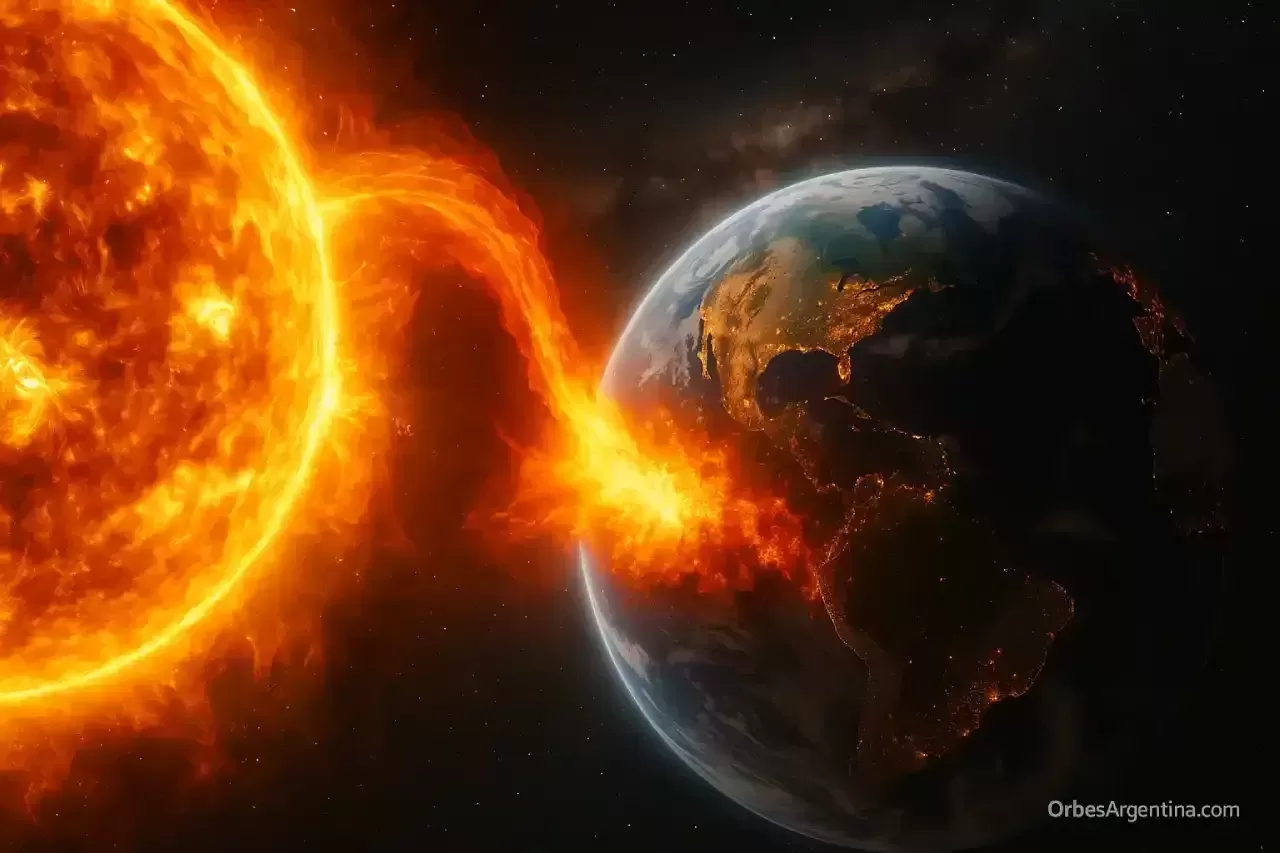











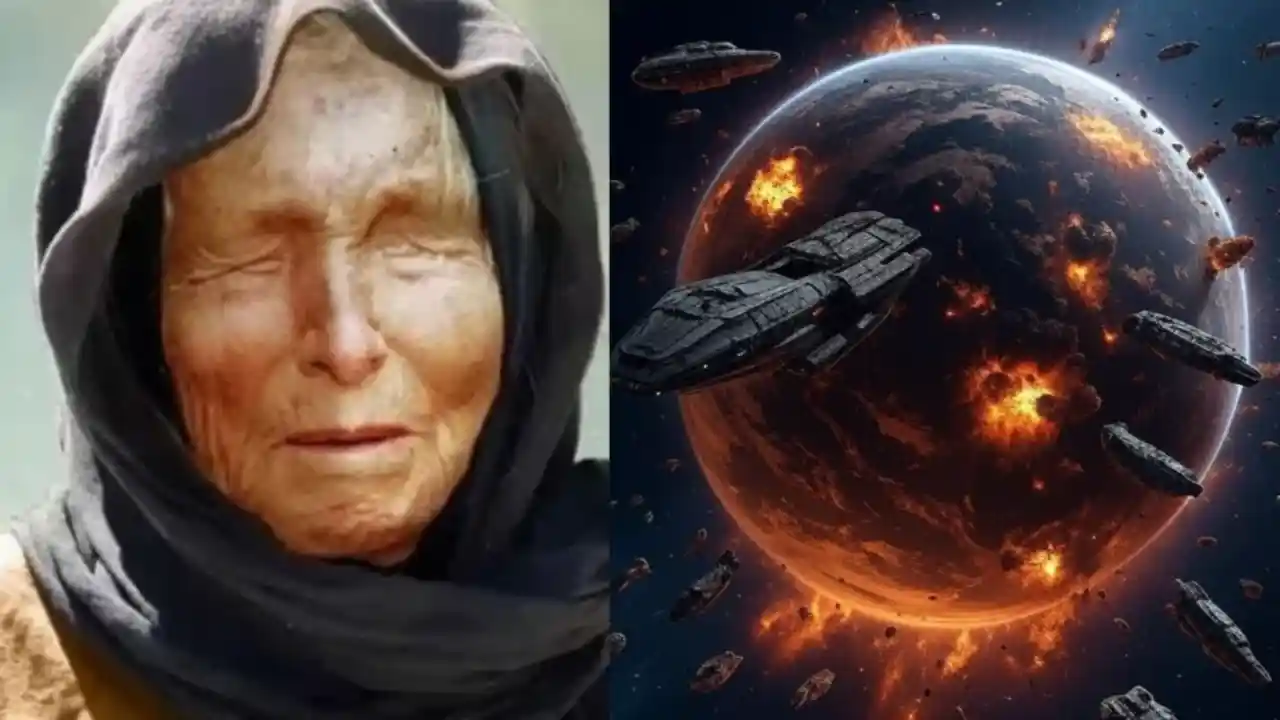














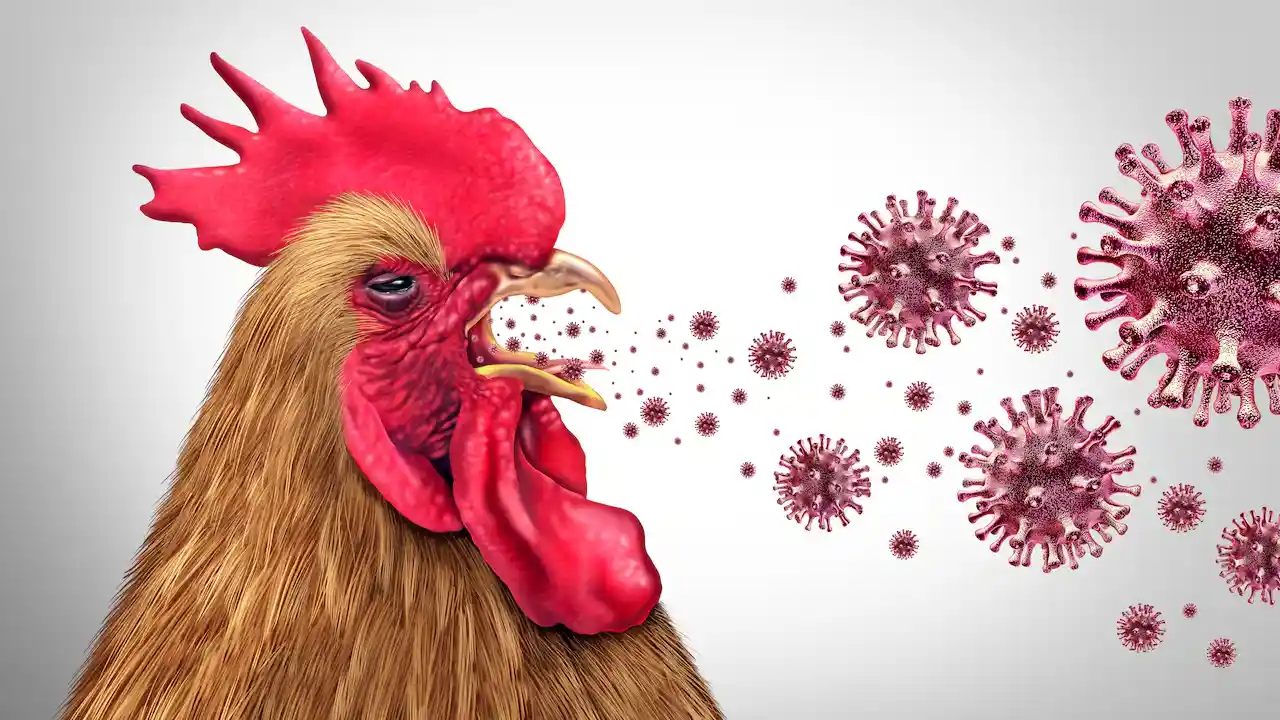






Debe estar conectado para enviar un comentario.